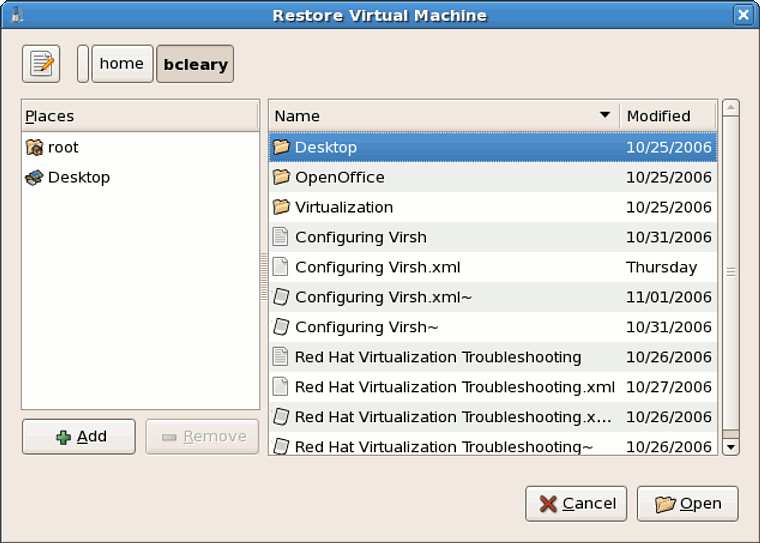18.8. Ripristino di una macchina precedentemente salvata
Dopo aver avviato il Virtual Machine Manager, tutte le macchine virtuali sul vostro sistema verranno visualizzate nella finestra principale. Domain0 è il vostro sistema host. Se non è presente alcuna macchina, ciò indicherà che nessuna macchina è in esecuzione sul sistema.
Per ripristinare una sessione precedentemente salvata:
- Dal menu File, selezionate Ripristina una macchina salvata.
Figura 18.16. Restoring a Virtual Machine
- Apparirà la finestra principale di ripristino macchina virtuale.
Figura 18.17. Selezione di una sessione virtual machine salvata
- Andate nella directory corretta e selezionate il file della sessione salvata.
- Fate clic su Apri.
A questo punto apparirà il sistema virtuale salvato all'interno della finestra principale del Virtual Machine Manager.
Figura 18.18. Sessione Virtual Machine Manager ripristinata